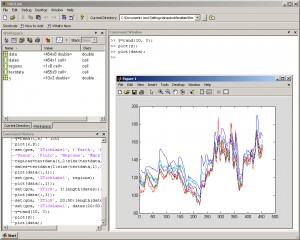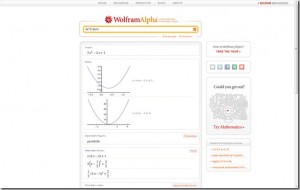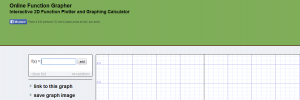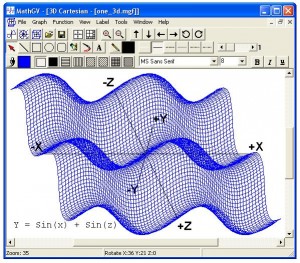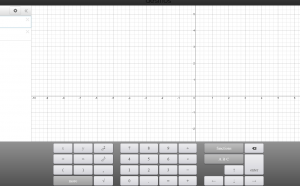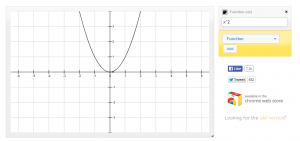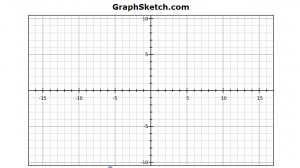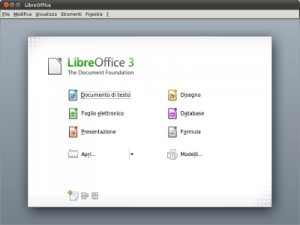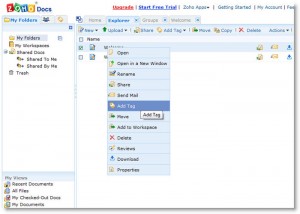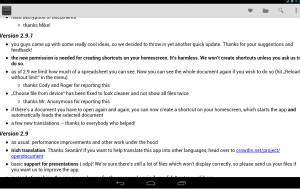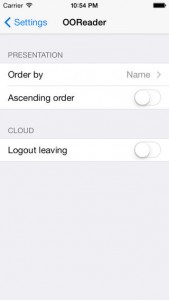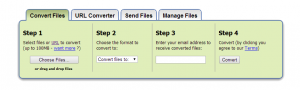Oggi proponiamo una lista dei migliori programmi per scaricare Torrent.
Torrent è l’estensione dei file BitTorrent, un protocollo peer to peer utilizzato per la condivisione di file online.
I file Torrent sono file di piccole dimensioni che possono essere aperti con alcuni programmi e che permettono di scaricare file condivisi da altri utenti.
I file Torrent contengono quindi le informazioni necessarie per scaricare i file condivisi.
Il protocollo BitTorrent ha ottenuto un grande successo e attualmente risulta essere lo strumento peer to peer più utilizzato per la condivisione e il download di file.
Di conseguenza sono stati sviluppati numerosi programmi per scaricare i file Torrent, applicazioni che presentano caratteristiche e funzionalità diverse. Vediamo quindi quali sono i migliori programmi Torrent, ricordando che le applicazioni devono essere utilizzate solo per effettuare il download di file non protetti dal diritto di autore.
BitTorrent è stato il primo programma di questo tipo e risulta ancora essere uno dei più utilizzati.
Oltre che scaricare file Torrent, permette anche di crearli e condividerli.
Si tratta di un’applicazione semplice da utilizzare che mette a disposizione numerose opzioni per ottimizzare l’utilizzo della rete a seconda della velocitò della propria connessione.
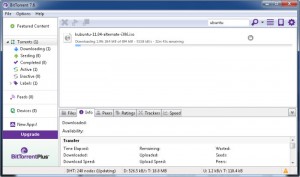
UTorrent è uno dei programmi torrent più conosciuti.
L’interfaccia e le funzionalità sono uguali a quelle di BitTorrent, gli sviluppatori sono infatti gli stessi.
Si tratta quindi di un’applicazione semplice da utilizzare e che mette a disposizione opzioni per configurare l’utilizzo della rete nel modo migliore possibile.
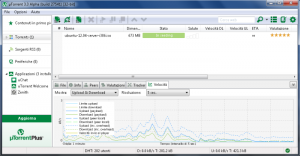
Vuze è un programma disponibile per Windows, Mac e Linux tramite il quale è possibile scaricare file Torrent.
L’applicazione mette a disposizione numerose opzioni e supporta anche l’utilizzo di Vpn e proxy.
Sono inoltre disponibili numerosi plugin che permettono di aumentare le funzionalità.
Il programma è però più pesante rispetto agli altri client Torrent, in particolare si caratterizza per un utilizzo piuttosto elevato della memoria.
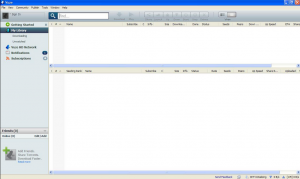
Tixati è uno dei migliori programmi Torrent disponibili in questo momento.
Si tratta di un’applicazione veloce, che mette a disposizione numerose informazioni e che utilizza poche risorse sul computer.
L’interfaccia è molto curata e può essere personalizzata tramite le varie opzioni disponibili.
Tra le funzionalità troviamo la possibilità di programmare il download di file Torrent, filtri Ip, limitazione di bada e supporto RSS.
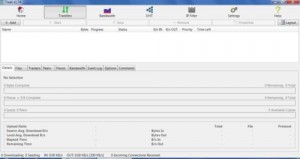
QBittorrent rappresenta una soluzione molto interessante per chi vuole scaricare Torrent.
Si tratta di un programma veloce e che utilizza in modo non eccessivo le risorse del computer.
L’applicazione mette a disposizione numerose fumzionalità utili come la possibilità di limitare l’utilizzo della banda di rete, assegnare la priorità ai file, creazione di file torrent e ricerca di file da scaricare.
Il programma è gratis e risulta essere disponibile per Windows, Mac e Linux.

Transmission è un programma per Windows piuttosto semplice.
Non mette a disposizione le funzionalità avanzate che troviamo in altri programmi Torrent, risulta però essere veloce.
Si tratta di una soluzione interessante per chi cerca un’applicazione che sia facile da utilizzare e che non richieda configurazioni particolarmente avanzate.
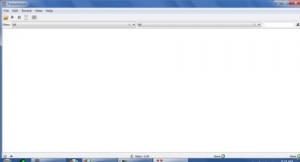
La caratteristica principale di Halite è la leggerezza, si tratta infatti del programma Torrent con il minore utilizzo di memoria.
L’interfaccia è molto semplice da utilizzare, mancano però alcune funzionalità avanzate presenti in altre applicazione.
Tra le opzioni troviamo filtri Ip, programmazione dello spegnimento, possibilità di impostare la priorità ai file e di creare file Torrent.
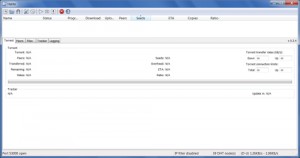
Un’altra soluzione per chi cerca un programma semplice da utilizzare è rappresentata da Deluge.
Anche in questo caso si tratta di un’applicazione veloce e senza troppe funzionalità.
Il programma è disponibile per Windows, Mac e Linux.
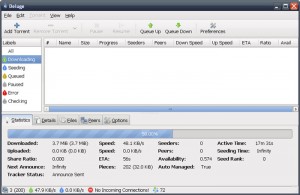
MediaGet è un altro programma Torrent piuttosto semplice.
Troviamo comunque funzionalità interessanti come la possibilità di visualizzare un video all’interno dell’applicazione prima che il download sia completato.
Il programma è disponibile per Windows e Mac.
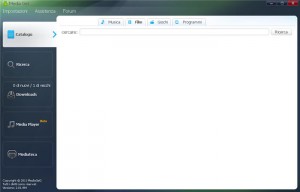
BitComet è uno dei programmi Torrent che mette a disposizione il maggiore numero di funzionalità.
Tra le opzioni troviamo una chat con cui comunicare con gli altri utenti e la possibilità di visualizzare un’anteprima dei video che si stanno scaricando.
Troviamo poi altre funzionalità utili come la possibilità di programma l’utilizzo della banda di rete e lo spegnimento automatico.
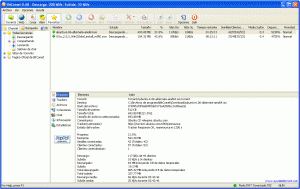
I programmi Torrent sono quindi numerosi. Alcune applicazioni si caratterizzano per il numero elevato di opzioni e funzionalità che mettono a disposizione, altre sono invece più semplici e veloci da utilizzare. Segnalateci quali sono i vostri programmi per scaricare Torrent preferiti e quali dovrebbero essere aggiunti a questa lista.